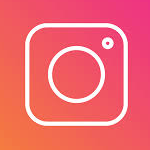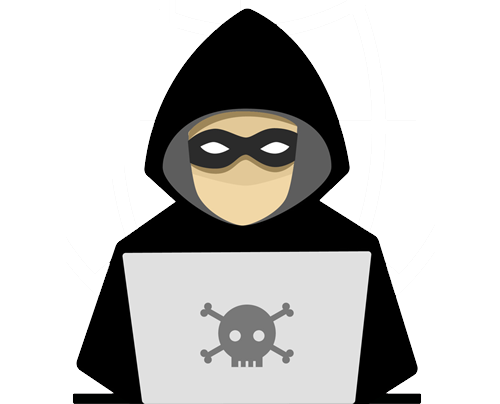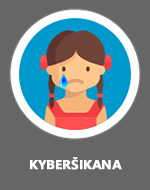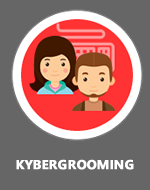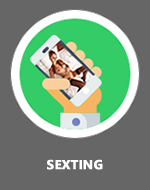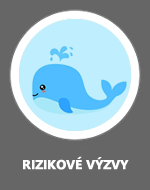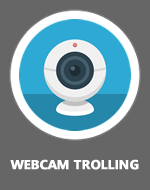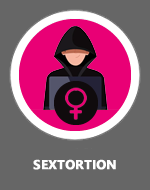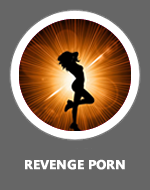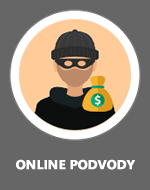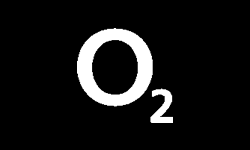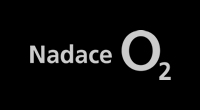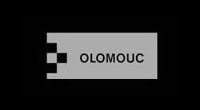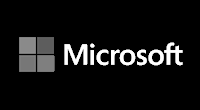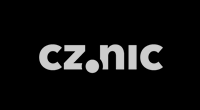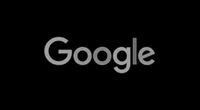V loňském roce jsme ve spolupráci s O2 Czech Republic zrealizovali celonárodní výzkum Rodič a digitální rodičovství (2018), ze kterého vzešlo, že drtivá většina rodičů (přes 80 procent) nevyužívá žádné softwarové nástroje, které by umožnily omezit např. dobu, kterou dítě s počítačem tráví, případně regulovat aktivity, které na počítači provozuje. Rodiče se spoléhají především na ústní dohodu s dítětem, kterou však dítě ne vždy dodrží. V našem dnešním textu si vysvětlíme, jak jednoduše nastavit rodičovský režim na operačním systému Windows 10.
V loňském roce jsme ve spolupráci s O2 Czech Republic zrealizovali celonárodní výzkum Rodič a digitální rodičovství (2018), ze kterého vzešlo, že drtivá většina rodičů (přes 80 procent) nevyužívá žádné softwarové nástroje, které by umožnily omezit např. dobu, kterou dítě s počítačem tráví, případně regulovat aktivity, které na počítači provozuje. Rodiče se spoléhají především na ústní dohodu s dítětem, kterou však dítě ne vždy dodrží. V našem dnešním textu si vysvětlíme, jak jednoduše nastavit rodičovský režim na operačním systému Windows 10.
Předně je třeba říci, že na počítači s Windows 10, na kterém chceme systém rodičovské kontroly zavést, potřebujeme 2 účty - jeden účet bude účet rodiče (administrátora), druhý účet bude mít k dispozici dítě. Na webových stránkách https://account.microsoft.com/family/ si nastavíme, který účet je rodiče a který dítěte (sestavíme si profil rodiny). Na těchto webových stránkách poté můžeme:
- Kontrolovat, které aktivity dítě na webu dělá.
- Blokovat nevhodné stránky na internetu (vše funguje v prohlížečích Internet Explorer a Edge).
- Omezit dobu, kterou dítě tráví na počítači (nastavit např. časový interval, nebo jednoduše počet hodin, které dítě na počítači stráví).
- Najít dítě (funguje pro telefony se systémem Windows 10 nebo Android, vyžaduje aplikaci Microsoft Launcher).
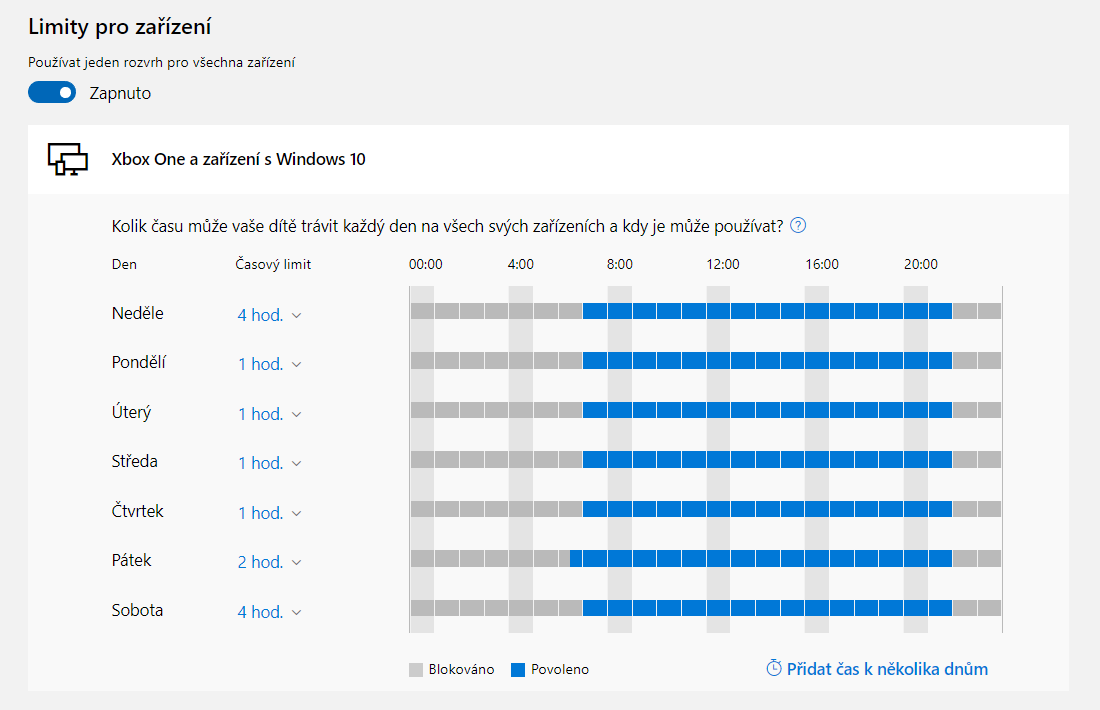
V případě, že dítěti na počítači vyprší např. čas, účet dítěte se uzamkne a zobrazí se ikony, umožňující dítěti požádat rodiče (administrátora) o prodloužení času. Rodiči pak přijde e-mailová zpráva obsahují žádost dítěte a ten pak může pomocí několika odkazů čas dle svého uvážení prodloužit, případně limit zachovat.
Další užitečné tipy pro rodiče, žáky a učitele najdete na webu www.o2chytraskola.cz.
Pro E-Bezpečí,
Kamil Kopecký
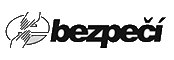



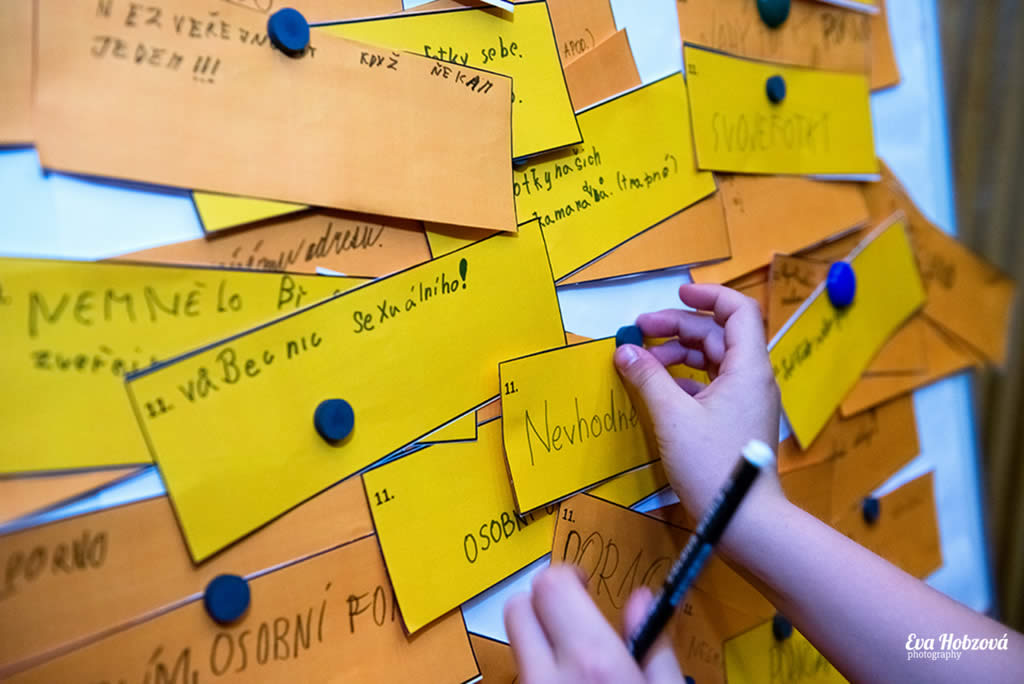









 Trivium
Trivium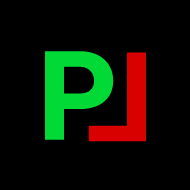 Pravda a lež v online světě
Pravda a lež v online světě